Mozilla-მ დაბლოკა ყველა ვერსია Adobe Flashთქვენს Firefox ბრაუზერში 18.0.0.203 ვერსიამდე.
უსაფრთხოების ექსპერტებმა აღმოაჩინეს დაუცველობა Adobe Flash-ის უახლეს ვერსიებში, რომლებიც შეიძლება გამოიყენონ თავდამსხმელებმა თავდასხმების განსახორციელებლად. კერძოდ, ზოგიერთი ექსპლოიტის ნაკრები იყენებს დაუცველობას, რათა მოათავსოს კრიპტოგრაფიული გამოსასყიდი პროგრამები (ე.წ. კრიპტოლოკერები) სისტემებზე, რომლებიც გაშვებულნი არიან Adobe Flash.
ჩართულია მომენტშიხელმისაწვდომი ახალი ვერსიაყველა შესწორებით - Adobe Flash Player 18.0.0.209.
Firefox-ის მომხმარებლების პოტენციური ზიანისგან დასაცავად, Mozilla-მ დაამატა Adobe ვერსია Flash 18.0.0.203 და ეგაა წინა ვერსიებიბრაუზერის შავ სიაში.
ბლოკების სია შეიცავს ბრაუზერის გაფართოებებს, დანამატებს და სხვა კომპონენტებს, რომლებსაც Firefox ავტომატურად ბლოკავს, ან მთლიანად ან ზოგიერთ შემთხვევაში საშუალებას აძლევს მათ გაშვებას მოთხოვნისთანავე.
ფლეშის დაუცველობამ ყველაფერზე იმოქმედა ფლეშ ვერსიები on ვინდოუსის პლატფორმები, Linux და Macintosh.
მენეჯმენტის გვერდზე Firefox გაფართოებებიაჩვენებს გამაფრთხილებელ შეტყობინებას:
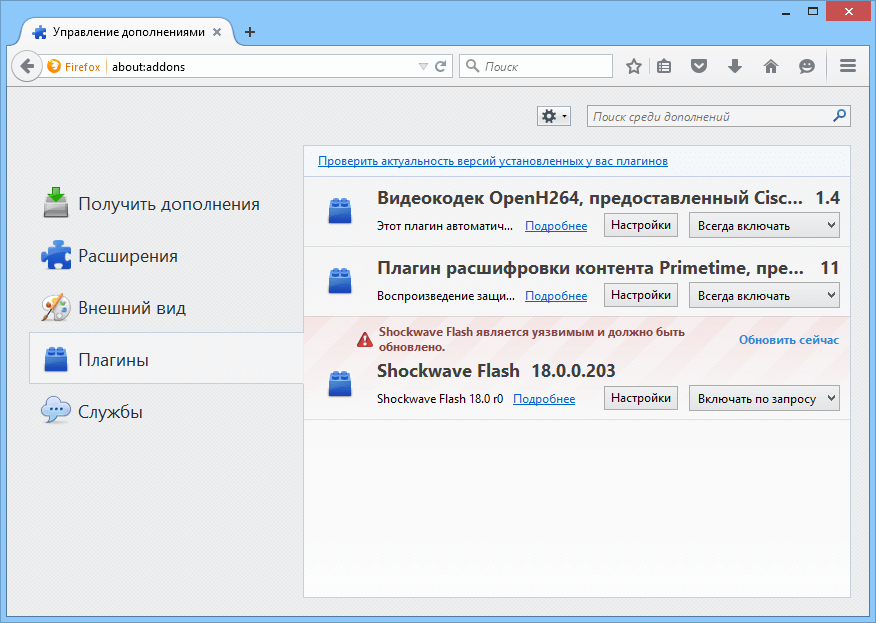
როგორც ხედავთ ეკრანის სურათზე Shockwave მოდული Flash-ს აქვს მოთხოვნისთანავე გააქტიურების შესაძლებლობა და სამუდამოდ არ არის დაბლოკილი.
განსხვავება "ჩართვა მოთხოვნით" და "არასდროს ჩართვა" ქვეყნებს შორის არის ის, რომ Flash არ არის დაბლოკილი ტრადიციული გაგებით და მომხმარებლებს მაინც შეუძლიათ ბრაუზერში Flash კონტენტზე წვდომა. საჭირო იქნება დამატებითი დაწკაპუნება კონტენტის ჩვენებისთვის, მაგრამ ეს ზომა უზრუნველყოფს, რომ ვებსაიტზე არსებული კოდი ვერ შეძლებს ავტომატურად გამოიყენოს დაუცველობა მომხმარებლის ჩარევის გარეშე.
სახელმწიფოს გადართვის ვარიანტები მიუწვდომელია, რადგან Flash მოდული ბრაუზერში შევიდა შავ სიაში.
Firefox აჩვენებს გაფრთხილებას ბრაუზერში, თუ გვერდი, რომელსაც თქვენ სტუმრობთ, შეიცავს კონტენტს, რომელიც იყენებს დაუცველ ტექნოლოგიას:
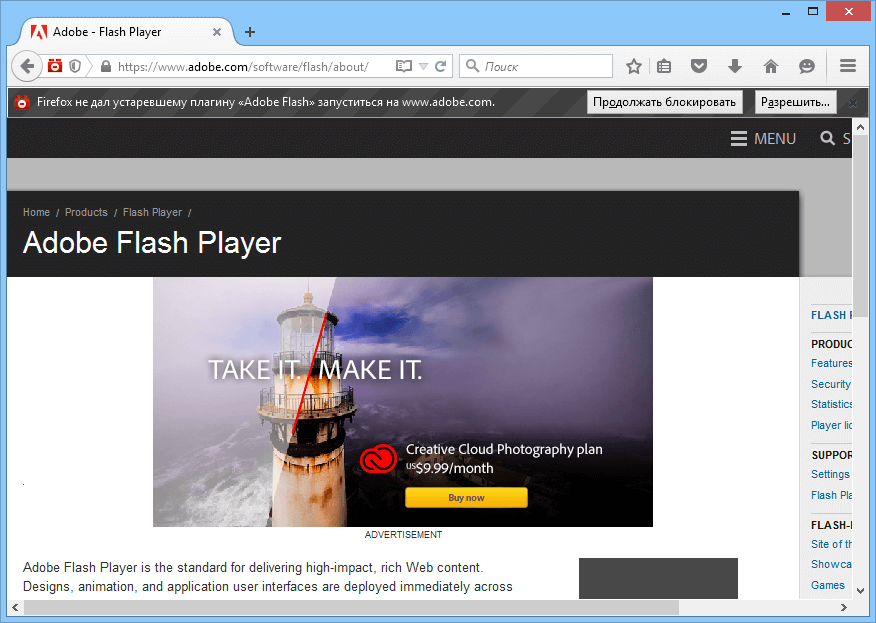
შეხსენება გვთავაზობს შესაძლებლობას, რომ მოდული გაუშვას გვერდზე. როდესაც ეს პარამეტრი არჩეულია, Flash კონტენტი იტვირთება და შეიძლება შესრულდეს როგორც ადრე.
შავი სიის განახლება შესაძლოა არ იყო განლაგებული ყველა კომპიუტერზე, რომელიც მუშაობს Firefox. შეგიძლიათ ხელით მოითხოვოთ შავი სიის განახლება შემდეგი ინსტრუქციის გამოყენებით:
- გახსენით ვებ კონსოლი მთავარი მენიუს Tools -> Development -> Web Console (ან გამოიყენეთ Ctrl-Shift-K კომბინაცია) ან Alt-ის დაჭერით (ამისთვის სენსორული ეკრანები);
- დააჭირეთ ღილაკს "ინსტრუმენტების პარამეტრები";
- გადადით "Advanced options" და ჩართეთ ვარიანტი "Chrome ბრაუზერის გამართვის ინსტრუმენტები და დანამატების ჩართვა";
- ხელახლა გახსენით ვებ კონსოლი;
- შეიყვანეთ თქვენი შეკითხვა:
ახლა შავი სია ავტომატურად განახლდება, როგორც კი ახალი განახლებები გახდება ხელმისაწვდომი. თუ Firefox დაინსტალირებულია თქვენს კომპიუტერში, თქვენ უკვე უნდა ნახოთ გაფრთხილება დაუცველობის შესახებ ბრაუზერის დანამატების მენეჯერში.
იყენებ Windows, Mac ან Linux OS? ბრაუზერი Google Chromeმხარს უჭერს ყველაზე პოპულარულ დანამატებს:
Windows 8-ის მომხმარებლები: სისტემის შეზღუდვების გამო, მხოლოდ დანამატები, რომლებიც იყენებენ Pepper API-ს, როგორიცაა Flash, Native Client და View PDF დოკუმენტები Chrome-ში იფუნქციონირებს ისე, როგორც მოსალოდნელია, როცა Chrome მუშაობს Windows პროგრამა 8.
ბრაუზერის დანამატების ინსტალაცია
თუ ნებას რთავთ საიტებს გამოიყენონ დანამატები და Google Chrome აღმოაჩენს, რომ დანამატი აკლია კონკრეტული ვებ გვერდის საჩვენებლად, მოგთხოვთ დააინსტალიროთ ეს დანამატი გვერდის ზედა ნაწილში.
შეტყობინებაში დააწკაპუნეთ დააინსტალირეთ დანამატი. ზოგიერთი დანამატისთვის ინსტალაცია იწყება თქვენს კომპიუტერში ფაილის ჩამოტვირთვით. ამ დანამატების ჩამოტვირთვის დასადასტურებლად დააჭირეთ ღილაკს "შენახვა" ჩამოტვირთვის ზოლში, რომელიც გამოჩნდება თქვენი ბრაუზერის ფანჯრის ბოლოში. როდესაც ჩამოტვირთვა დასრულდება, გადატვირთეთ Google Chrome, დახურეთ ყველაფერი ღია ფანჯრებიინსტალაციის პროცესის დასასრულებლად.
დანამატების დაბლოკვა
დანამატები ნაგულისხმევად დაშვებულია. თუმცა, იმის გამო, რომ მათ ზოგჯერ შეიძლება საფრთხე შეუქმნან, Google Chrome ბლოკავს მოძველებულ ან იშვიათად გამოყენებულ დანამატებს. მაგალითად, Java, RealPlayer, QuickTime, Shockwave, Windows Mediaმოთამაშე და Adobe Reader Adobe Reader X-ზე ძველი. ყველა დანამატის დასაბლოკად შეგიძლიათ გამოიყენოთ დიალოგური ფანჯარა შინაარსის პარამეტრები.
მიჰყევით ამ ნაბიჯებს:
- დააწკაპუნეთ Chrome მენიუზე და აირჩიეთ პარამეტრები.
- აირჩიეთ გაფართოებული პარამეტრების ჩვენება.
- "კონფიდენციალურობის" განყოფილებაში დააჭირეთ ღილაკს შინაარსის პარამეტრები.
- დანამატების განყოფილებაში აირჩიეთ ქვემოთ მოყვანილი ერთ-ერთი ვარიანტი.
- დააწკაპუნეთ სათამაშოდ. Chrome დაბლოკავს ყველა დანამატს. თუმცა, ამჯერად მისი გასაშვებად შეგიძლიათ დააწკაპუნოთ მოდულის ხატულაზე.
- დაბლოკე ყველაფერი. Chrome დაბლოკავს ყველა დანამატის გაშვებას.
კონკრეტული საიტებისთვის ნებართვების დასაყენებლად დააწკაპუნეთ გამონაკლისის მართვა.
მუშაობს დაბლოკილი დანამატები
- თუ აირჩევთ ვარიანტს დააწკაპუნეთ სათამაშოდრუხი ველები გამოჩნდება გვერდზე, სადაც დანამატები დაბლოკილია. ფანჯრის ცენტრში დააწკაპუნეთ მოდულის ხატულაზე ამჯერად გასაშვებად.
- თუ აირჩევთ Block all plugin-ის პარამეტრს, მისამართების ზოლში გამოჩნდება დაბლოკილი მოდულის ხატულა, ხოლო გვერდზე, სადაც დანამატი დაბლოკილია, გამოჩნდება ნაცრისფერი ველები. მოდულის პარამეტრების შესაცვლელად კონკრეტული საიტისთვის, დააწკაპუნეთ დაბლოკილი მოდულის ხატულაზე.
- მენიუში, რომელიც გამოჩნდება, დააწკაპუნეთ ყოველთვის აჩვენე დანამატებიდაუშვას დანამატები ამ საიტზე მომავალში. გამონაკლისი დაემატება საიტს.
- მხოლოდ ამ ვიზიტის დროს ყველა დანამატის გასაშვებად დააჭირეთ ღილაკს ამჯერად გაუშვით ყველა დანამატი. მოთხოვნა კვლავ გამოჩნდება შემდეგ ჯერზე, როდესაც ამ საიტს ეწვევით.
- დააწკაპუნეთ მოდულის ბლოკირების დაყენებაბრაუზერის მოდულის პარამეტრების სამართავად.
- იმისათვის, რომ ყოველთვის დაუშვათ კონკრეტული დანამატის გაშვება ყველა საიტზე, გადადით chrome://plugins-ზე, იპოვეთ ეს დანამატი და მონიშნეთ ველი ყოველთვის დაუშვით.
- მოძველებული დანამატები ნაგულისხმევად დაბლოკილია. როდესაც ბრაუზერი ბლოკავს მოძველებულ დანამატებს, შეტყობინება გამოჩნდება გვერდის ზედა ნაწილში. გასაშვებად შეტყობინებაში დააწკაპუნეთ ამჯერად გაშვებაზე მოძველებული მოდული(არ არის რეკომენდებული).
გარკვეული დანამატების გამორთვა
თქვენ შეგიძლიათ მთლიანად გამორთოთ გარკვეული დანამატები. დაბლოკილი დანამატებისგან განსხვავებით, გათიშული დანამატები ვერ იმუშავებენ კონკრეტულ გვერდზე. დაბლოკილი დანამატის მქონე გვერდის მონახულებისას, დანამატის ნაცვლად ნახავთ შეტყობინებას „მოდული აკლია“.
დანამატების გამოსართავად გადადით დანამატების გვერდზე: chrome://plugins/. იპოვეთ მოდული, რომლის გამორთვა გჭირდებათ და დააჭირეთ გამორთვას. თქვენ ასევე შეგიძლიათ ხელახლა ჩართოთ გამორთული დანამატები ამ გვერდზე.
დანამატების გვერდზე მოხვედრის კიდევ ერთი გზაა ბმულზე დაწკაპუნება გამორთეთ ინდივიდუალური მოდულებიკონტენტის პარამეტრების დიალოგური ფანჯრის დანამატების განყოფილებაში.
ბევრი ჩვენგანი კომპიუტერის, ასევე ინტერნეტ კავშირების მომხმარებელია, რაც საშუალებას გვაძლევს გადავჭრათ მრავალი პრობლემა, რომელიც გვაწუხებდა ადრე, როცა კომპიუტერზე არც კი ვოცნებობდით. ახლა ტექნოლოგიებისა და მეცნიერული პროგრესის ეპოქაა, ცხოვრების გამარტივების მცდელობისა და დროის დაკარგვა ყველაფერზე, მათ შორის სწავლაზე, შემცირების დროა. მაგრამ ინტერნეტი ასევე აკეთებს ძალიან მნიშვნელოვან საქმეს ჩვენთვის - ის გვაკავშირებს საყვარელ ადამიანებთან, რომლებიც ახლოს არ არიან და ამაში ბრაუზერები გვეხმარებიან, სოციალური მედიადა დანამატები, რომლებიც უზრუნველყოფენ ბევრ მოსახერხებელ ფუნქციას. დღეს ჩვენ გეტყვით, თუ როგორ უნდა განბლოკოთ დანამატები Odnoklassniki-ში.
შესავალი
თანამედროვე ბრაუზერებს საკმაოდ ბევრი ფუნქციონირება აქვთ. გვერდების დათვალიერებიდან ვიდეოების ყურებამდე და ა.შ. ყოველწლიურად იხვეწება. ისინი ხდებიან უფრო სწრაფი, მოსახერხებელი, უფრო ფუნქციონალური და ნაკლებს საჭიროებენ ოპერატიული მეხსიერება, რაც არც თუ ისე საინტერესოა, თუ იყენებთ 2010 წელზე ძველ კომპიუტერს. ყოველწლიურად გამოდის სრულიად ახალი ვერსია, რომელიც აოცებს თავისი ფუნქციონალობით, მაგრამ ზოგჯერ ჩვენ არ გვაქვს საკმარისი, რის გამოც ბევრი თვითნასწავლი პროგრამისტი ან მთელი კომპანია ქმნის საკუთარ დანამატებს, რომლებიც აგვარებს ამა თუ იმ ნაკლოვანებებს. ბრაუზერი.
სიტყვა "მოდული" გულისხმობს ინოვაციას თქვენი ბრაუზერისთვის. არსებობს სხვადასხვა დანამატები, ვიდეოს გაუმჯობესებული ხარისხით (Flash player) დაწყებული, კონკრეტული საიტისთვის მორგებული. არავინ მიიჩნევს საიდუმლოდ, რომ არსებობს VKontakte-ს მოდული, რომელიც საშუალებას გაძლევთ ჩამოტვირთოთ მუსიკა საიტიდან. დღეს ჩვენ გეტყვით, თუ როგორ უნდა განბლოკოთ დანამატები Odnoklassniki-ში. ეს სოციალური ქსელის მრავალი მომხმარებლის უკმაყოფილების საგანია.
როგორ განბლოკოთ დანამატი გვერდზე Odnoklassniki-ში
მსოფლიოში საკმაოდ ბევრია სხვადასხვა ბრაუზერები. ისინი განსხვავდებიან როგორც ინოვაციებით, ასევე ფუნქციონალური პრობლემებით. მაგრამ ყველაზე ხშირად ისმის კითხვა: როგორ განბლოკოთ დანამატები Odnoklassniki-ში Chrome-ში, ამიტომ ჩვენ შევეცდებით გითხრათ ამ ბრაუზერის მაგალითის გამოყენებით. მიჰყევით ქვემოთ მოცემულ ინსტრუქციას:
- გახსენით Google Chrome ბრაუზერი და დაუყოვნებლივ დააწკაპუნეთ ვერტიკალურ ელიფსზე, რომელიც მდებარეობს ბრაუზერის უკიდურეს მარჯვენა კუთხეში.
- მრავალ ვარიანტს შორის იპოვეთ " დამატებითი ხელსაწყოები“, რის შემდეგაც გაიხსნება გვერდითი მენიუ. დააჭირეთ "გაფართოებებს".
- შესანიშნავია, ეს გვერდი შეიცავს თქვენს ბრაუზერში დაინსტალირებულ ყველა გაფართოებას. ახლა გაააქტიურეთ Odnoklassniki-სთვის საჭირო გაფართოებები, ღილაკზე დაწკაპუნებით და შემდეგ გადატვირთეთ ბრაუზერი.

ეს მეთოდი საკმაოდ ეფექტურია და ყოველთვის იმუშავებს, მიუხედავად ბრაუზერის რომელ ვერსიას იყენებთ. თუ გსურთ დაამატოთ სხვა ფუნქციები, მაშინ "გაფართოებების" გვერდის ბოლოს იქნება ბმული Chrome ონლაინ მაღაზიისკენ, სადაც შეგიძლიათ იპოვოთ ბევრი საინტერესო მოდული, რომელიც ცხოვრებას ოდნავ ამარტივებს. თუ თქვენ დააინსტალირეთ გაფართოება, მაგრამ ის არ მუშაობს და კვლავ ჩნდება კითხვა, თუ როგორ უნდა განბლოკოთ დანამატები Odnoklassniki-ში, მაშინ გააკეთეთ იგივე, როგორც ზემოთ აღწერილი. მაშინ აუცილებლად დაიწყებს მუშაობას.
დასკვნა
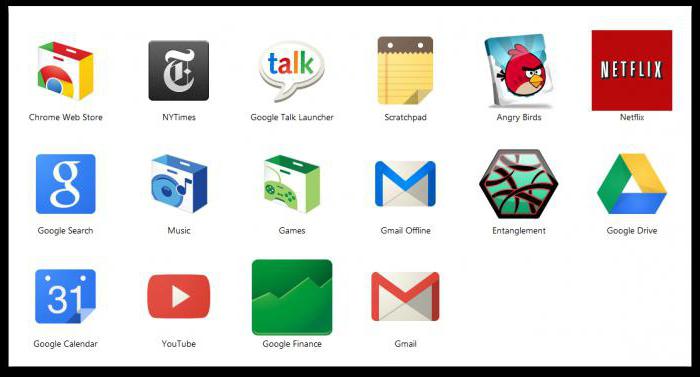
ვიმედოვნებთ, რომ ნათლად ავხსენით რა არის დანამატი და როგორ განვბლოკოთ დანამატები Odnoklassniki-ში. არ დაგავიწყდეთ ისიც, რომ არსებობს პროგრამები, რომლებსაც შეუძლიათ თქვენი მონაცემების მოპარვა, ამიტომ ჩამოტვირთეთ ისინი მხოლოდ სანდო წყაროებიდან.
სტატია არ არის უახლესი ვერსია, მაგრამ ის აქტუალურია და ალბათ დაგეხმარებათ!
ჩვენ ვიღებთ სტანდარტული პრობლემების მოგვარების ნაბიჯებს:
1. განაახლეთ Google Chrome უახლეს ვერსიაზე. ამისათვის მიჰყევით ბმულს chrome://chrome/ ან პარამეტრები - შესახებ Google ბრაუზერი Chrome. და თუ ხედავთ შეტყობინებას Google Chrome-ის უახლესი ვერსია უკვე დაინსტალირებულია, მაშინ ყველაფერი კარგადაა. თუ რამე არასწორედ მოხდა, მაშინ ჩვენ ვცდილობთ დავაინსტალიროთ Google Chrome ალტერნატიული (ხაზგარეშე) ფაილიდან
2. დააინსტალირეთ უახლესი ვერსია Adobe Flash Player. ამისათვის მიჰყევით ბმულს - აირჩიეთ ოპერაციული სისტემადა Flash Player პლატფორმა. ჩემს შემთხვევაში ეს არის Windows 7 x64 და Flash Player 11 სხვა ბრაუზერებისთვის. უბრალოდ მოხსენით მონიშვნა დიახ, დააინსტალირეთ McAfee უსაფრთხოების სკანირებაპლუს (სურვილისამებრ)
UPD: ვერსიაში 23.0.1271.64 დარწმუნდით, რომ განაახლეთ თქვენი გარე Flash Player. უბრალოდ შიდა Flash Player-ის გამორთვა შეიძლება არ დაგვეხმაროს.
ეს პრობლემა წარმოიქმნება Google Chrome-ში წინასწარ დაინსტალირებული შიდა Flash Player-სა და გარე Flash Player-ს შორის კონფლიქტის გამო.
როგორ მოვაგვაროთ ეს (მაგალითად 23.0.1271.64 ვერსიის გამოყენებით):
1. მისამართების ზოლში მიჰყევით ბმულს chrome://plugins/. და დააწკაპუნეთ სხვა დეტალებზე ზედა მარჯვენა კუთხეში.
2. ახლა ჩვენ ვხედავთ წარწერას Adobe Flash Player (2 ფაილი) - ვერსია: 11,5,502,110. ეს არის ის, რაზეც ჩვენ ვიმუშავებთ. რეალურად ფაილები ფლეშ მოდულიშეიძლება იყოს ორი ან სამი მოთამაშე.
3. ჩართული დატოვეთ მხოლოდ ის, რომელიც არ არის დაინსტალირებული Google Chrome-ში. ჩემს შემთხვევაში დაინსტალირებულია ორი Flash Player დანამატი:
1. ვერსია: 11.5.31.2, რომელიც მდებარეობს C:\Users\Lexx\AppData\Local\Google\Chrome\Application\23.0.1271.64\ PepperFlash\pepflashplayer.dll-ში
2. ვერსია: 11,5,502,110, რომელიც მდებარეობს C:\Windows\SysWOW64\Macromed\Flash\NPSWF32_11_5_502_110.dll-ში
პირველი არის ჩაშენებული დანამატი Google Chrome-ში და მდებარეობს მომხმარებლების საქაღალდეში, ხოლო მეორე არის გარე დანამატი. მაკრომედია ფლეშმოთამაშე ქვეშ Windows საქაღალდე(ზუსტად უნდა დატოვოთ).
4. ახლა გამორთეთ Google Chrome, ანუ დახურეთ ყველა ფანჯარა და გამორთეთ ფონის რეჟიმი, ამისათვის დააწკაპუნეთ მაუსის მარჯვენა ღილაკით Chrome უჯრის ხატულაზე და დააწკაპუნეთ გამოსვლაზე:
5. გაუშვით და კვლავ შეამოწმეთ პრობლემა. თუ ყველაფერი მუშაობს ისე, როგორც უნდა, მაშინ შესანიშნავია.
შემდეგი განახლების შემდეგ Google ვერსიები Chrome დანამატებიისევ ჩართეთ. ასე რომ, თუ თქვენ გააკეთეთ ზემოთ აღწერილი ყველა ნაბიჯი, განახლების შემდეგ კვლავ მოგიწევთ მათი გამეორება.
კითხვა:
ხმის პრობლემა... ხმა არ არის არც VK-ზე და არც იუთუბზე.
ვცადე აქ აღწერილი ყველა ნაბიჯი.
ჩემს დანამატებში არის მხოლოდ 1 მოდული "Adobe Flash Player - ვერსია: 11.5.31.2". მე წავშალე ის და დავაინსტალირე ახალი, მაგრამ Google Chrome ყოველთვის აჩვენებს მხოლოდ ამ ერთ დანამატს.
ყველაფერი განვაახლე, არაფერი მიშველა.
და შევამოწმე, არის ხმა სისტემაში და სხვა ბრაუზერებში.
უპასუხე
გამორთეთ ჩაშენებული დანამატი და დააინსტალირეთ გარე
